表題にあるバージョン以外はまた別の場所になるかもしれません。
ほかでは /Users/ユーザー名/.filezilla 内にxmlファイルなどがある説明が多いですが、
表題のバージョンでは下記でした。
/Users/ユーザー名/.config/filezilla
for the sophisticated people
表題にあるバージョン以外はまた別の場所になるかもしれません。
ほかでは /Users/ユーザー名/.filezilla 内にxmlファイルなどがある説明が多いですが、
表題のバージョンでは下記でした。
/Users/ユーザー名/.config/filezilla
10.8にしてからファンが凄く回るし、動作緩慢だし、
動画再生したら止まるし。
アプリケーション→アクティビティモニタを見たら
coreaudiodが120%とかCPUを持って行っている。
AppleのDiscussionsを見ているとプラグインを消せとか、
ジーニアスバーでは全消しして入れろとか言われたとか、
もうちょい機構からみた解決方法を考えろよ。と思う物ばかり。
結論。
FinderでShift+command+Gを押して、
この画面をだして、フォルダの場所は /Library/Preferences/Audio を入れて移動を押す。
で、両方のファイルを消す。
パスワード聞いてくるので入れる。
以上、終了。
すぐにファンの音が静かになってくる。
SMBにアクセスすると(smb://***.***.***.***/とか)アンマウント時や、
接続中にもカーネルパニックが出ることがある。
MacFUSEが影響している場合がある。
インストールされているMacでは
システム環境設定にMacFUSE有るので”Remove MacFUSE”を押すことで
影響しなくなる。
ssh -l ユーザー名 -p ポート番号 IPアドレス
シナリオ
ユーザー名 root
ポート 2222
IPアドレス 192.168.1.10
ssh -l root -p 2222 192.168.1.10
となります。
Mac買ってきた。やったぜ!しかし、日本語変換なんだこれ。
ウインドウズの方がマトモじゃね?だよね。
オススメは日本語変換の最高峰ATOK for Macだけど、
携帯電話の日本語変換になれている人にお勧めの、
とても良い日本語変換をGoogleが出してくれているので
インストール方法の紹介だ。
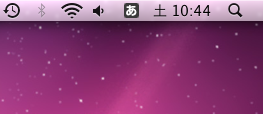
画面右上はいまこんな感じだと思うね。(”あ”じゃなくて”A”でもOK)
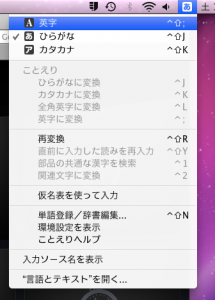
ここをクリックして英字にしよう。(もともと”A”)の人はこれを飛ばしてくれ。
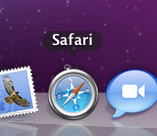
下のDock(ドック)からSafariを起動しよう。
Windowsでいうところのインターネットエクスプローラーだ。
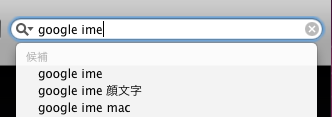
Safariの右上の窓に”google ime”と入れよう。
そしてreturnキーを押すのだ。
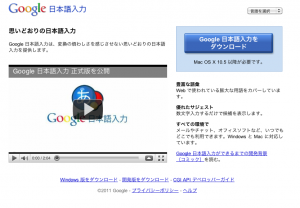
ダウンロードをクリックするとこの画面になる(クリックすると拡大)
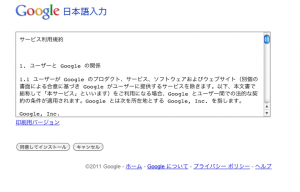
Google日本語入力をダウンロードを押してこの画面に、同意してインストールを押す。(クリックすると拡大)
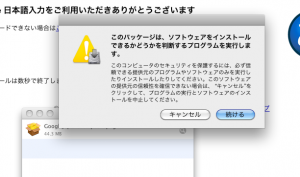
こんな画面が出てくるが”続ける”を押す(クリックすると拡大)
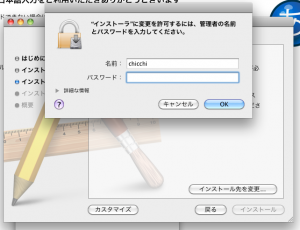
パスワードを入れる。Macを初めて電源入れたときに入力したパスワード。(クリックすると拡大)
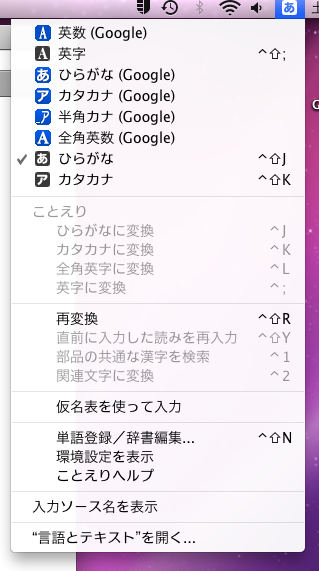
右上をクリックするとこういう物が出てくる
正直げんなりするめちゃめちゃさ。
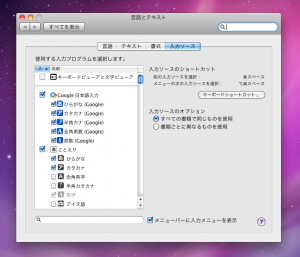
“言語とテキストを開く…”を押すとこの画面が開く(クリックすると拡大)
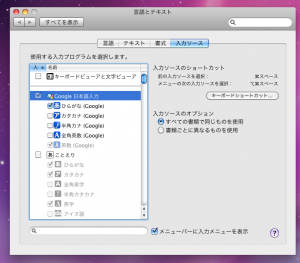
ことえりとgoogle日本語入力のひらがな以外のチェックを外そう。(英数は残っていて良い)(クリックすると拡大)
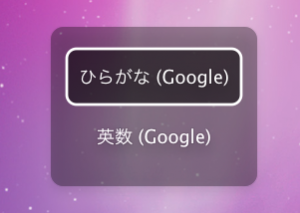
日本語と半角英数の切り替えは、Commandを押しながらスペースキーで、
画面の中央にこんなのが出てくるので切り替わるのがわかりやすい。(クリックすると拡大)
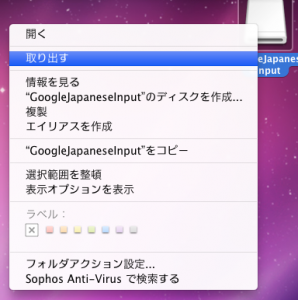
インストールが終わってもう使わないので取り出ししよう。
このファイルの本体はダウンロードフォルダにある。(クリックすると拡大)

Appleの保証など最初からアテにしていないので、
320GBのHDDを500GBに換装。
“Macmini MC270J/A購入・即改造。” の続きを読む
FStream最強。
「livedoorねとらじ」なら
http://std2.ladio.net:8180/******.m3u
をFstreamのクイックオープンに入れてOKで再生されるので、
下記のようにメニューから録音を選べばmp3で保存される。
デフォルトではデスクトップにフォルダが出来る。
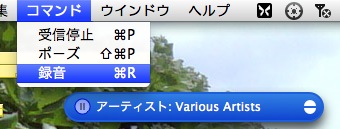
IO DATAのDCR-G54/Uを使って
ISPはAsahi-netのFOMAハイスピード定額をする。
※契約時にmoperaU・接続先限定サービスで契約している人には関係ない。
※ドコモコネクションマネージャーできちんと接続できることを確認してからやること。
※設定後mydocomoを見に行き、変な課金がされていないか確認すること。
※以下を見て従量制に繋がったと言われても責任取らないのでよろしく。
※質問は歓迎。
まず、L-05A本体に登録されているAPNにasahi-netを追加しなければならない。
asahi-netのAPNは atson.net.dd.flat.foma.ne.jp
※先にコネクションマネージャーを使用し、パソコンで使用している場合は
cid2にAPNが登録されている。
登録されているか確認しよう↓
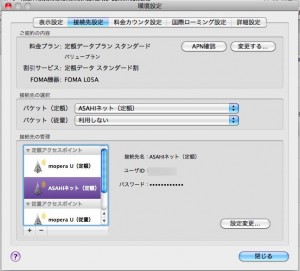
ドコモコネクションマネージャーの環境設定、接続先設定のAPN確認を押す。
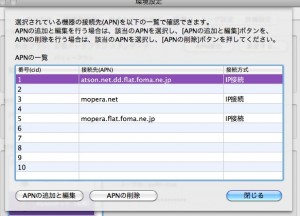
自分はasahi-net以外使う気がないので1番になにか有ったけど、
asahi-netのAPNでツブした。
DCR-G54/Uの電源を入れ、
無線アクセス(個体によって違う、SSID・パスワードは背面に書いてあるので参照)
もしくはLANで接続しブラウザで192.168.0.1にアクセス。
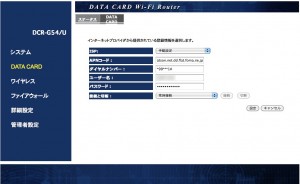
DATACARD 右のDATACARDと選び、手動設定で、
APNコードにatson.net.dd.flat.foma.ne.jp(他ISPのAPN一覧)
ダイヤルナンバーに*99***1#(cid1にAPN登録した場合、4なら*99***4#)
ユーザー名 asahi-netのユーザー名 フレッツ接続のような@atson.netはいらない。
パスワード asahi-netのパスワード
右下の「設定」を押すとデータカードが刺さっていないと言われるので
OKしてL-05AをDCR-G54/UのUSBにさすと再起動がかかる。
あとは管理者設定からDCR-G54/U管理画面のログインユーザー・パスワードを設定。
以下無線設定・・
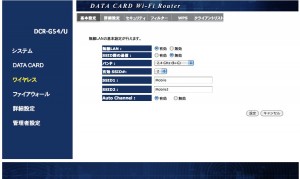
このルーターは標準でWifiを2つ出す設定になっている。(1つにも出来る
※標準ではAirport〜となっている。
2つ出す理由は次の無線セキュリティー(パスワード)のため。
無線のパスワードを設定し直した方が良い。

無線のパスワードも覚えやすいもの(But 他人に推測されないもの)に設定しよう。
WEPはもはや暗号化と言えないレベル(簡単に解読できるようになった)なので、
任天堂DSなどWPAに対応していない機器向けにSSIDを一つ使って設定して
(そのためにSSIDが二つ出せるようになっている)
PC等対応機器で重要な通信をするほうはWPAかWPA2を使おう。
互換性を考えてWPA2(AES)にはしない方が良い。
(接続する機器が決まっていて、暗号強度重視ならWPA2(AES)が一番良い)
使おうとしているのはIntelMacでですよね?
PowerPC系では直接使えません。
PowerPC系のMacなのにL-05A買っちゃった人は
携帯性は損なわれますが、
http://www.iodata.jp/product/network/wnlan/dcr-g54u/
このようなルーターを使って接続しましょう。
有線LANの口もあるのでいろいろつなげます。
さて、IntelCPUなMacでL-05Aが使えない方。
コネクションマネージャーが古い可能性があります。
付いてきたディスクや付いてきたUSBメモリーやL-05Aの中のソフトが古くて
OSX10.6系で動かない場合がある。
ショップに言えば新しいディスクを貰えると思いますが、
面倒なので下のリンクから落としましょう。
L-05Aが使えないでこのページに来ている方は
殆どはパケット代を気にしなくて良い回線からみていますよね?
ドライバは1.9MB、コネクションマネージャーは5.9MBもあるのでパケット代を気にしなくて良い、ある程度速い回線からダウンロードしてください。
まずここからドライバーを落として新しくしましょう。
「L-05A接続ソフト」「L-05A通信設定ファイル(ドライバ)」ダウンロード
そしてコネクションマネージャーも新しくしましょう。
ドコモ コネクションマネージャ for Mac ダウンロード
これで繋がるはずです。
これでも繋がらない場合はdocomoのエリアであるか
(docomo携帯で確認すればOK 電波弱いなら窓際とかに移動して極力電波のいいところで。
それでもだめなら
コネクションマネージャー以前にUSBデバイスとして認識されているか
(林檎マーク→このMacについて→詳しい情報…→ハードウエア→USB)にL-05Aが表示されているか確認。
最後はL-05Aの初期不良かもしれないので
docomoショップで確認して貰いましょう。
注意!
以上の記事は仕事でのサポート経験と実使用体験からです。
NTTドコモとは一切関係ないのでこの記事についてNTTドコモに問い合わせないでください。
iMac 20″ (Late 2006) Core2Duo T7400-2.16Ghz
WLAN、Bluetooth、SuperDrive、RadeonX1600、FW400×2
分解法参照→ ifixit(英語)
チップセットは他機種でも採用された945Pだと思われる。
http://www.intel.com/Assets/Image/diagram/945P_diagram.gif
サウスは6レーンPCI-ExpressのICH7Rですな。
母用のMac(iMacG5-2Ghz)がお客様の緊急用に貸し出したまま売ることとなり、そろそろ不便だというのでヤフオクにて起動しないお値打ち品を購入。
どっからどうみてもHDD不良だけ
で、弄ってみた。
うん、やっぱHDDだけ。
バラしたあとがあった。どこで躓いたのだろう・・・